Så här kan du justera volymen för enskilda appar!
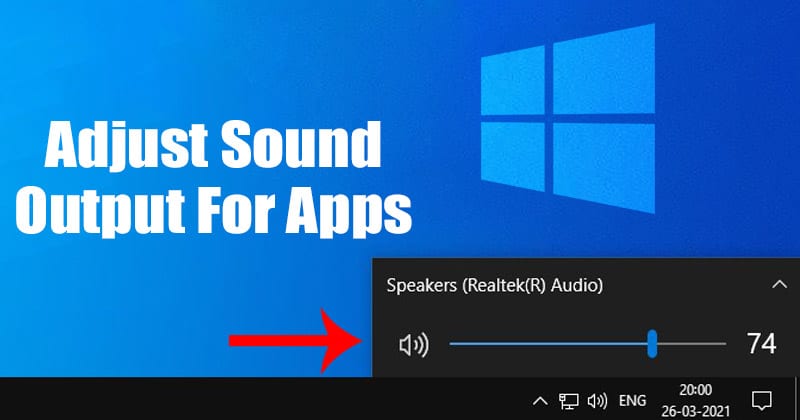
Sedan Windows Vista har Microsoft tillåtit användare att ändra volymen för specifika appar. Det spelar ingen roll om ljudet kommer från en webbläsare eller mediaspelare; du kan enkelt styra en viss apps volymutgång. Den äldre versionen av Windows tillät användare att justera appljudet individuellt via volymmixern.
Men saker och ting har förändrats avsevärt med Windows 10. I Windows 10 blir många användare förvirrade när det gäller att justera volymen per app på grund av den massiva förändringen av användargränssnittet. Alternativet Volume Mixer finns fortfarande i Windows 10, men det är dolt under ljudinställningarna.
Steg för att justera ljudutgångar för specifika appar i Windows 10 PC
Om du är villig att justera appljudet individuellt på Windows 10-dator, se till att läsa artikeln till slutet. I den här artikeln kommer vi att dela en detaljerad guide om hur du justerar volymen för individuella appar i Windows 10. Låt oss kolla in.
1. Använda ljudinställningar
I den här metoden måste vi komma åt sidan Systeminställningar för att justera ljudinställningarna. Följ några av de enkla stegen nedan för att justera appljudet individuellt i Windows 10.
Steg 1. Klicka först och främst på Start-knappen och välj “Inställningar”.
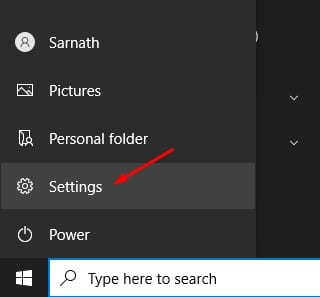
Steg 2. På sidan Inställningar klickar du på “System”.
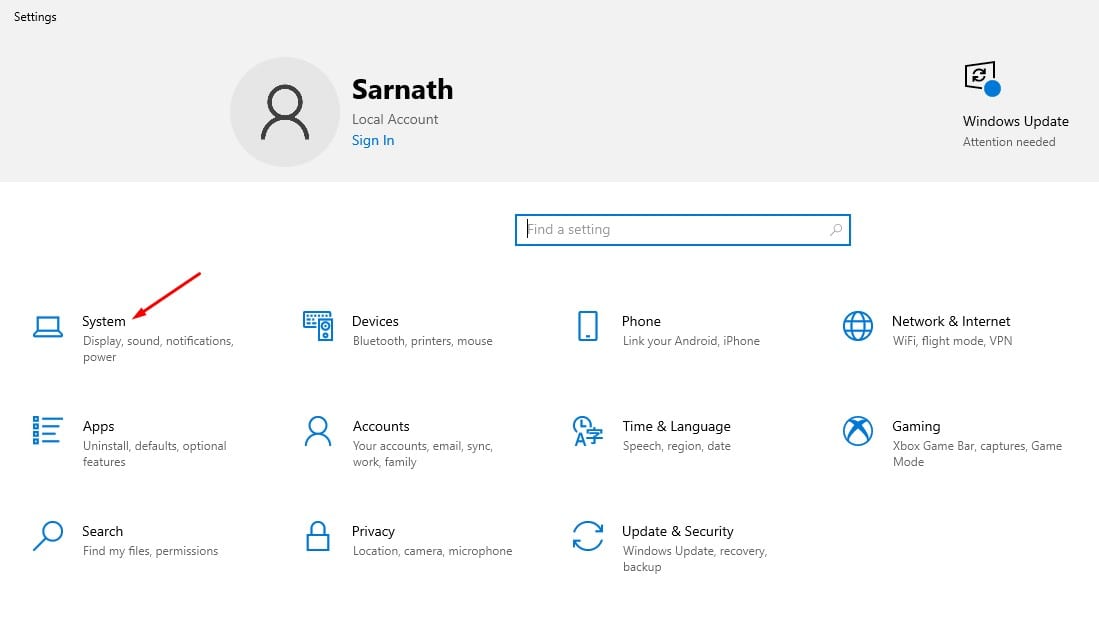
Steg 3. Klicka på alternativet “Ljud” i den vänstra rutan.
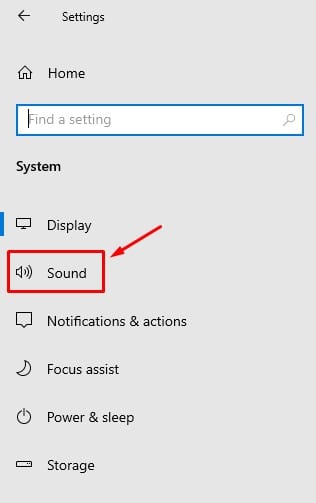
Steg 4. Scrolla nu ner och hitta de avancerade ljudalternativen.
Steg 5. Under de avancerade ljudalternativen klickar du på “Appens volym och enhetsinställningar”.
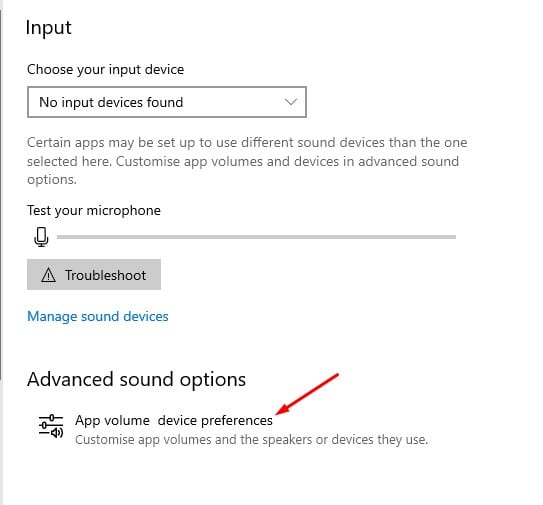
Steg 6. Under App-avsnittet måste du justera volymnivån för varje app.
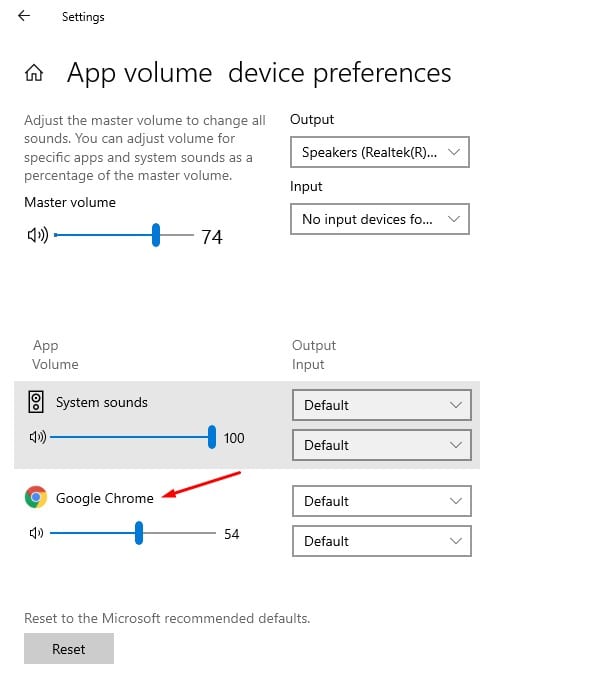
Det är allt! Du är färdig. Så här justerar du volymen för enskilda appar i Windows 10.
2. Använda Volume Mixer
Som vi har nämnt tidigt i artikeln är volymmixeralternativet fortfarande tillgängligt på Windows 10, men det hålls dolt för användaren. Följ några av de enkla stegen nedan för att använda Volume Mixer på Windows 10.
Steg 1. Först och främst högerklickar du på ljudikonen i aktivitetsfältet och väljer Öppna volymmixer.
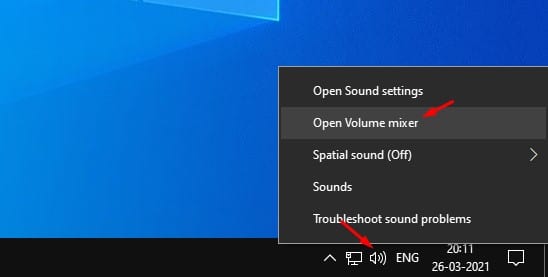
Steg 2. När du först öppnar den kommer du att se två volymreglage – Enhet och applikation.
Steg 3. Om du har några appar öppna och om de gör ett ljud, kommer de att visas i volymmixern.
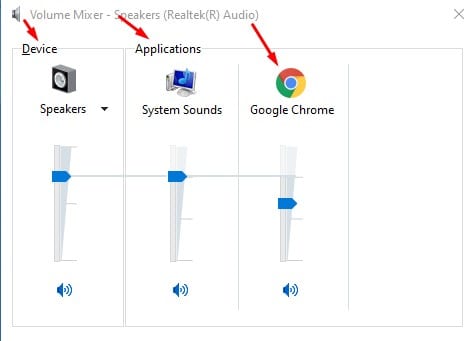
Steg 4. Du kan skjuta volymreglaget för att justera volymen från en specifik app.
Steg 5. För att stänga av ljudet helt, klicka på ljudikonen som visas nedan.
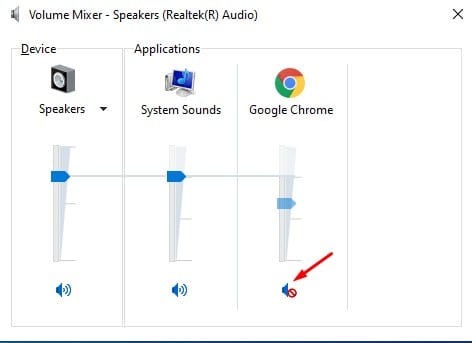
Det är allt! Du är färdig. Så här kan du använda en volymmixer för att justera volymen för enskilda appar på Windows 10-datorer.
Den här artikeln handlar om hur du justerar volymen för enskilda appar på Windows 10-datorer. Jag hoppas att den här artikeln hjälpte dig! Dela det också med dina vänner. Om du har några tvivel om detta, låt oss veta i kommentarsfältet nedan.